ウィンドウをDockにしまったり出したりするジェスチャやショートカット
Macで作業中に別の用のためにウィンドウを一旦閉じる時はウィンドウの左肩にある黄色い○をクリックするか⌘+Mショートカットを使って最小化してDockにしまっていました。この操作を「ウィンドウタイトルバーのダブルクリックでしまう」を使って簡単にします。
Dockの「ウィンドウタイトルバーのダブルクリックでしまう」設定
システム環境設定の「Dock」を開いて「ウィンドウタイトルバーのダブルクリックで」の後を「しまう」に設定します。
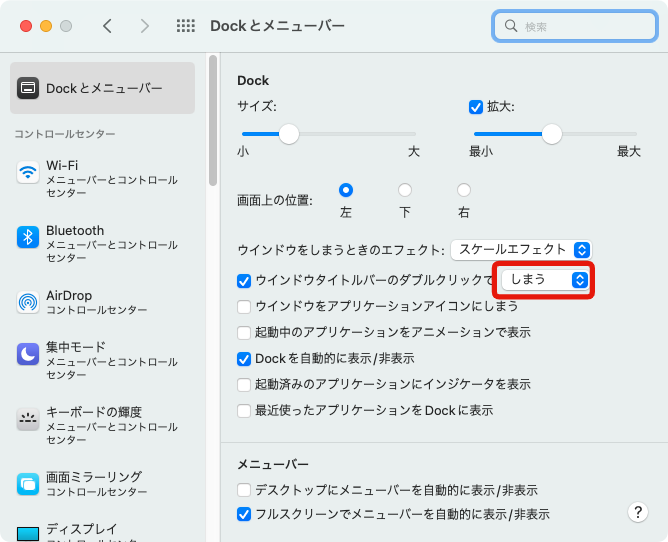
これでタイトルバーをダブルクリックするだけでウィンドウをDockにしまうことができます。
Dockにしまったウィンドウを再びデスクトップに出す時は通常Witch.appを使いますがデフォルトのショートカットでDockを開いてウィンドウをクリックします。
Dockにしまったウィンドウをデスクトップに出すショートカット
Macのシステム環境設定で「キーボード」を開いて「ショートカット」のキーボードサイドバーで「Dockを操作対象にする」を有効にすると⌃F3ショートカットキーが使えるようになるのでDockを開いてウィンドウを選んでデスクトップに呼び出します。
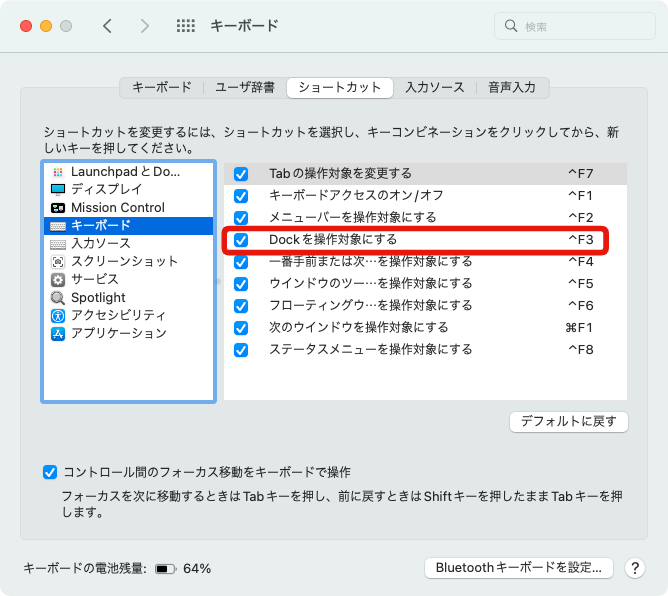
まとめ
MacBook Airなどディスプレイが狭いのでウィンドウのDock退避はよく使うので少しでも効率よく作業ができるといいですね。
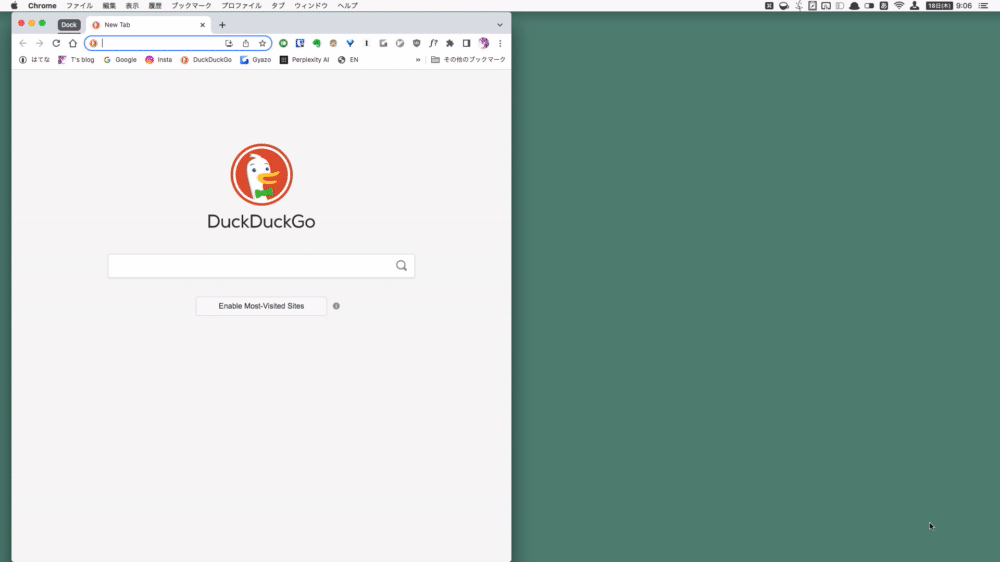
See you tomorrow!